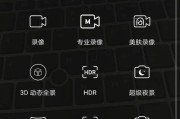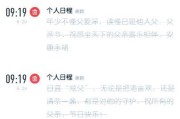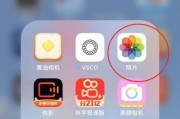在当代数字化生活里,无线音频设备已经成为了我们生活的一部分。越来越多的用户倾向于使用蓝牙耳机来享受音乐和进行通信。对于苹果用户而言,使用苹果耳机是一种常见的选择。但是,当面对主板没有内置蓝牙模块的情况时,如何才能使主板支持蓝牙连接苹果耳机呢?本文将为您详细解答这一问题,并探讨主板与苹果耳机之间的兼容性问题。
一、准备工作:了解主板与苹果耳机的兼容性
在开始操作之前,我们需要确认主板是否支持蓝牙功能,以及其与苹果耳机的兼容性。由于苹果耳机通常采用的是专有的W1或H1芯片,因此并非所有蓝牙设备都能完美支持苹果耳机。接下来,我们来详细讨论如何实现主板与苹果耳机的连接以及它们之间的兼容性。

二、检查主板的蓝牙模块
确认您的主板是否具备蓝牙功能。这可以通过查看主板说明书或在网上搜索主板型号来完成。如果主板本身带有蓝牙模块,那么恭喜您,您可以跳过购买外部蓝牙适配器的步骤。如果没有,您需要购买一个支持Windows系统的蓝牙适配器。

三、选择合适的蓝牙适配器
选择一个与您的主板兼容的蓝牙适配器是至关重要的。目前市面上的蓝牙适配器种类繁多,挑选时应考虑以下几点:
1.确保适配器支持Windows操作系统,并且兼容您主板上的USB接口类型(例如USB2.0,USB3.0)。
2.选择那些具有高传输速率、良好信号稳定性的产品,以确保与苹果耳机连接的可靠性。
3.阅读产品评论,看其他用户是否有成功使用该适配器连接苹果耳机的经验。

四、安装蓝牙适配器驱动程序
购买蓝牙适配器后,接下来是安装驱动程序。这个步骤通常很直接:
1.将蓝牙适配器插入主板的USB端口。
2.计算机会自动检测到新设备,并尝试安装驱动程序。
3.如果系统无法自动安装,您需要从制造商网站下载并安装驱动程序。
安装驱动程序后,您的计算机应该能够检测到蓝牙设备。
五、连接苹果耳机
现在,您已经准备好连接苹果耳机了:
1.确保苹果耳机处于配对模式。这通常通过长按耳机上的按钮来实现。
2.打开计算机上的蓝牙设置,点击“添加设备”或类似的选项来搜索新设备。
3.当计算机发现耳机时,选择它进行连接。
4.在耳机上接受配对请求。
一旦完成以上步骤,您应该就可以通过主板蓝牙连接苹果耳机并开始使用了。
六、解决连接问题
如果在连接过程中遇到问题,可以尝试以下方法:
1.重新启动计算机和耳机,然后再次尝试连接。
2.确保耳机的电量充足。
3.有时,将耳机与其他设备断开连接后重新搜索,会有助于成功配对。
4.如果以上方法都无效,尝试在不同的位置使用适配器,远离干扰源。
七、
通过上述步骤,您可以成功地将主板通过蓝牙适配器连接苹果耳机。当然,兼容性问题可能会对连接造成一定的困扰,因此在购买前做好充分的调研是十分必要的。希望本文能帮助您顺利实现主板蓝牙连接苹果耳机,享受无线音频带来的便捷与乐趣。
标签: #方法